Kompyuterni LG televizoriga ulash.
Asosiy funksionallik SmartShare kompyuteringiz, planshetingiz yoki smartfoningizdagi tarkibni ko'rish imkonini beradi. LG televizorlarida texnologiya Smart Share Plus deb nomlanadi va televizor ko‘rsatuvlarini o‘tkazish imkonini beradi tashqi qurilma qo'shimcha yordam uchun
Ekran funktsiyalari Ulashish. Kompyuteringizdan tarkibni olish uchun Koreya video pleeri bugun biz ko'rib chiqamiz PC SW DLNA xavfsizlik dasturini taqdim etadi. Biz ushbu texnologiyaning boshqa imkoniyatlarini ham qisqacha ko'rib chiqamiz.: .
Shunday qilib
dastur berilgan bizning HMSni vikorizatsiya qilish uchun beqaror ishlashda davom etmoqda yangi ko'rsatmalar
Kompyuterga ulanish
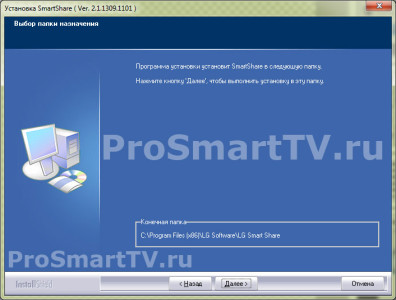

Kompyuteringizni LG SmartShare interfeysi bilan ishlashga sozlash uchun,
- Avvalo, bitta simli yoki Wi-Fi tarmog'iga (bitta router yoki kalitga) ulanganligingizga ishonch hosil qiling.
- Aks holda, ularni shu tarzda ulashingiz kerak.
- Aks holda, SmartShare PC SW DLNA dasturini o'rnatishingiz kerak bo'ladi. Siz ularni LG rasmiy veb-saytida http://www.lg.com/ua/support/smart-share manziliga borib DLNA bilan oxirgi ustundagi “PZ Availability” xabarini bosish orqali bilib olishingiz va yuklab olishingiz mumkin. sarlavha. MediaLink-da ham xuddi shunday bo'ladi, lekin biz dasturni ko'ra olmaymiz. Yuklash tezligimiz yomon edi - 10 KB/sek, hamma narsani yuklab olish uchun 3 yildan ko'proq vaqt ketdi. Koreyslar dasturiy ta'minotga shu tarzda kirishadi.

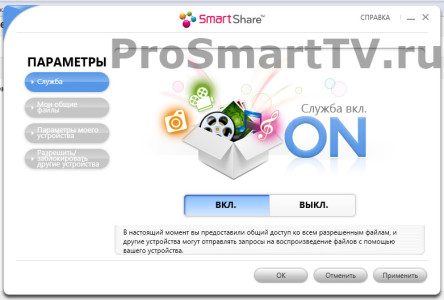

Shuning uchun biz siz uchun oddiy tarifda bahramand bo'lishingiz uchun veb-saytimizda reklama joylashtirdik.
Endi biz televizorga o'tamiz, Smart Share menyusiga o'tamiz va "DLNA qurilmalari" ni tanlang.
Sozlash tugallandi!
Televizoringizdagi Network File Browser dasturi yordamida siz kompyuteringizdagi maʼlumotlarga toʻliq kirishingiz mumkin. Boshqa variantlar Smart Share LG TV shuningdek, ma'lumot almashish imkonini beruvchi bir qator texnologiyalarni o'z ichiga oladi
turli xil qo'shimcha binolar
Ale tse boshqa maqolalar uchun ham xuddi shunday.
Keling, ushbu funktsiyalarning umumiy ko'rinishi bilan qisqa videoni tomosha qilaylik.
- DLNA modulini o'z ichiga olgan barcha qurilmalar qo'shimcha sinovdan o'tkaziladi va korpusda tegishli stiker mavjud. DLNA serveri, printer yoki pleer kabi qo'llab-quvvatlanadigan kontent turini tavsiflash ham muhim, shunda modul har qanday turdagi kontentni - tasvirlar, signallar, tovushlarni uzatish imkonini beradi..
- Ushbu qurilmalarning barchasi bir-biriga uzluksiz ulanishi mumkin, ya'ni texnologiya o'z sinfiga ega.
Siz ko'rishingiz mumkin bo'lgan sinflar:
Raqamli media serverlar. Ushbu turkumga saqlash qurilmalari kiradi, masalan, mobil telefonlar
- Raqamli media pleerlar.
- Bunga raqamli kontentni qabul qiladigan va yarata oladigan qurilmalar kiradi.
- Misol uchun, boshqa qurilmadan musiqa va ovoz chiqaradigan televizor.
- Uy vazifasini qanday yaratish kerak Sxema uy choralari DLNA uchun bu Internet orqali ma'lumotlarni uzatish sxemasiga o'xshaydi., Siz qurilmalarning birma-bir ulanishini ta'minlaysiz.
- Uy tarmog'ingizni sozlash uchun sizga quyidagilar kerak bo'ladi:


Yaratish uchun TB.
- Ma'lumotlarni, telefon yoki noutbukni saqlash uchun media server. Router - qabul qilish va uzatish qurilmalarining ulanishini ta'minlash uchun ishlatiladi. Kabellar yoki
dartsiz adapterlar - , uchun zarur DLNA ulanishlari chegarasiga.
- Powerline adapterlari - Internetni elektr rozetkasiga tarqatish imkonini beradi. Siz qilishingiz kerak bo'lgan birinchi narsa media qurilmangizni routerga ulashdir. Agar TB routerdan uzoqda bo'lsa, uni ishlatish yaxshidir. Joyni kabel orqali televizorga, routerga esa - orqali ulash mumkin.
dartsiz chiziqlar Porada: optimal echimlar
Har qanday holatda, elektr ta'minotiga ulanish bo'ladi.
O'rnatishning keyingi bosqichi boshqa DLNA qurilmalarini routerga ulashdir.

Televizorga ulangandan so'ng siz istalgan DLNA serveriga - noutbuk, telefon, planshetga ulanishingiz mumkin.
Agar bunday imkoniyat bo'lmasa, ularni yanada mazmunli yo'llar bilan bog'lashingiz mumkin.
- Shu tarzda, televizor qurilmani "ishlab chiqish" va kontent yaratishi mumkin. DLNA uy guruhi qurilmalarini sozlash Televizor kontentni tanib olishi uchun siz media guruhlarini sozlashingiz kerak.
- Noutbuk yoki planshet uchun siz maxsus dasturlarni o'rnatishingiz kerak.
- Quyidagi dasturlardan foydalanish mumkin:
- Windows
- Media pleer
11 va 12.
VAIO Media Server (Sony TV uchun). Samsung uchun AllShare. LG Smart Share.

Uy media serveri. Noutbukga guruh kirishiga ruxsat berish kerak, bu media fayl almashishni yoqish uchun dasturiy ta'minotni sozlash orqali amalga oshirilishi mumkin..
Keyin televizorga uzatiladigan fayllar turini tanlang. Bu mumkin
- musiqa fayllari
- , tasvirlar yoki videolar.
- Bu siz media qurilmalarini qo'shishingiz mumkin bo'lgan kutubxona yoki ro'yxatni yaratadi.
Har qanday smartfon DLNA guruhiga ulanishi mumkin. Ushbu funktsiyaga ega bo'lganlar Wi-F orqali ulanishi mumkin dronsiz router
Porada
- : O'lchov ishlashi uchun izdan keyin quyidagi algoritm bo'lishi kerak:
- Wi-Fi tanlanganlar ro'yxatidan oldin yoqilgan bo'lishi va avtomatik ulanishga o'rnatilishi kerak.
- Iqtisodiyot rejimini yoqing.
Fayl almashishni faollashtiring.
Qo'shimcha DLNA qo'llab-quvvatlashi sinxronlashtirilishi mumkin uy kompyuteri televizorda va televizor ekranida turli media kontentini tomosha qiling. Televizoringiz ushbu standartga mos kelishini ta'minlash muhimdir. etak.
Birinchi qadamda, routerdan kabelni televizoringizning LAN portiga ulang, ulanish avtomatik ravishda yaratiladi.
- Boshqasi uchun - sil kasalligi sozlamalariga o'ting, "Merezha" -> "Bezrotova" ni tanlang, ro'yxatdan kerakli o'lchovni tanlang va unga parol kiriting.
- Bundan tashqari, televizoringizni to'g'ridan-to'g'ri kompyuteringizga ulashingiz mumkin.
Kompyuter va televizorning LAN portlarini kabel orqali ulash va keyin tarmoq ulanishini o'rnatish kerak: Masalan, TB bo'yicha: IP 192.168.1.2, suv osti niqobi 255.255.255.0, shlyuz: 192.168.1.1 Kompyuterda bu shunday: IP 192.168.1.1, transport niqobi 255.255.255.0, shlyuz: 192.168.1.1 Windows 7 va 8 da kerakli serverni yaratish uchun siz o'rnatishingiz kerak maxsus dastur
(masalan, Twonky, Plex, TVersity), aks holda bu tez
standart Windows
Media pleer.

Qo'shimcha Windows Media Player uchun DLNA serverini yaratish Serverni yoqish uchun qilishingiz kerak bo'lgan birinchi narsa "Oqim" menyusidagi uchta katakchani belgilashdir. Keyin, "Tartibga solish" -> "Kutubxonani boshqarish" -> "Video" menyusini oching va ochilgan oynada kengaytirish uchun papkani qo'shing.
Media fayllari televizorda bir nechta tugmalar orqali ko'rsatiladi. Ushbu jarayonni tezlashtirish uchun "Tartibga solish" -> "Multimedia ma'lumotlariga o'zgartirishlarni saqlash" bandini tanlang.
Bitta noaniqlik
Wikoristannya Windows Bu funksiyalar uchun Media Player televizorda fayllar yaratilayotganda o‘chirib bo‘lmaydigan funksiyalardir. Televizordagi media-kontentni ko'rib chiqish Qolgan bosqich - bu TBda fayllarni yaratish.
Samsung uchun siz ba'zi modellarda AllShare bo'limini ochishingiz kerak, siz masofadan boshqarish pultidagi tugmani ko'rasiz.
LG uchun – SmartShare bo'limi.
DLNA serveriga ulanish muvaffaqiyatli o'rnatilgandan so'ng, ko'rish uchun mavjud fayllar ko'rsatiladi. DLNA texnologiyasi yoki kompyuterning qattiq diskida. Televizorda kompyuteringizda multimediya fayllarini tomosha qilishingiz kerak bo'lsa, nima uchun vaziyat haqida tashvishlanishingiz kerak? Nima uchun qattiq disklar, video pleerlar va o'yin konsollari ishlatiladi? Hozirgi vaqtda fayllarni shaxsiy kompyuterdan televizor ekraniga bevosita uzata oladigan yangi texnologiya mavjud. Bu jarayon maxsus ishlab chiqilgan DLNA protokoli orqali amalga oshirildi.
Bu uni qo'llab-quvvatlaydigan barcha qurilmalarning ulanishini ta'minlaydi. Ulanish formati server-mijoz kompyuteriga o'rnatiladi, bu erda kompyuter server, televizor esa mijoz vazifasini bajaradi. Bunday holda, OS o'rnatilgan barcha kundalik shaxsiy kompyuterlar Windows Vista yoki XP, DLNA dan foydalaning.
Men bu yordamni taqdim etaman

Microsoft kompaniyasi . Mac OSX operatsion tizimida ishlaydigan Apple kompyuterlari ushbu protokolni faqat maxsus dastur bilan yangilangandan keyingina qo'llab-quvvatlashi mumkin. Televizor shaxsiy kompyuterga ulanish funktsiyasini qo'llab-quvvatlashiga ishonch hosil qilish uchun siz DLNA logotipi mavjudligini tekshirishingiz kerak. Televizor qurilmasi . Multimedia fayllarini saqlash uchun kataloglarni ko'rsating va televizoringizdagi papka tuzilishi kompyuteringizdagi kabi tartibda ko'rsatiladi. Bunga qo'shimcha ravishda, multimediyani ko'rish imkoniyati kompyuteringizga NAS-ni ikkinchi darajali haydovchiga qo'shish orqali kengaytirilishi mumkin. Tse Merejeve konvulsiyasi, uy tarmog'ingizga ulangan bo'lib, barcha multimedia fayllarini quyidagidan nusxalash imkonini beradi

turli xil kompyuterlar .?»
Kompyuteringiz o'chirilgan bo'lsa, televizoringizda kontentni ko'ra olmasligingiz mumkin. Shuni yodda tutingki, shaxsiy kompyuterlar dunyoning ichki qismi emas, shuning uchun ushbu tarmoqning media markaz yoki HTPC kabi televizor bilan birlashtirilgan qismlari juda qulay ko'rinmaydi. Biroq, televizorni Internetga yoki uy tarmog'iga ulash g'oyasi uzoq vaqtdan beri yorug'lik va elektronika texnologiyalarining boyligidan ilhomlanib kelgan. Biroq, bu testlar natija bermadi, chunki ergonomika hayotiy yoki TB formatining ongiga eng mos kelmadi. Quyidagi narsalar e'tibordan chetda qoldi, masalan: "Kim 52 dyuymli televizorda pochta bilan ishlashni xohlaydi?" yoki: "Kimga qo'lda bo'lmagan ajoyib DC masofadan boshqarish pulti kerak.

QWERTY klaviaturasi.
Muhandislik fikrining gigantlariga qaramay, bir joyda turmang va DLNA protokolini qo'llab-quvvatlaydigan bugungi televizorlar o'rniga kirish menyusini qo'lda yaratadilar. Keruvati masofadan boshqarish pulti yordamida ishlatilishi mumkin masofaviy parvarishlash yoki kolishchatka. Qolgan yaqinlashib kelayotgan, ehtiyotkor, qimmatbaho Philips va Samsung televizorlari modellari. Bugungi dunyoda fayllarni almashish juda oddiy.– JPEG, barcha kamera ishlab chiqaruvchilari foydalanadi.
Agar video bo'lmasa, vaziyat juda xilma-xil formatlar bilan murakkablashadi. Ular orasida biz standartni tekshiramiz va DVD va MPEG-2 uchun foydalanamiz. Bizning singlimiz - DivX nashri video fayl va tasvir yorqinligi o'rtasidagi kelishuvni aniq tan oladi.
Oldingi formatning amaliy analogi - Microsoft-dan WMV.
MKV formati yangi konteyner bilan yangilandi (masalan, AVI formati), bu bitta faylda uchta subtitr, video va audioga ruxsat beradi.
Bugungi kunga kelib, DLNA-ga ega televizorlar uni qo'llab-quvvatlamaydi.

E'tibor bering, ba'zi televizor modellari videolar bilan bog'liq subtitr fayllarini o'qiy oladi. Albatta, barcha DLNA televizorlarida ajralishning yuqori darajasi mavjud va shunga o'xshash hajmda HD filmlar yaratish qobiliyatini qo'shish yaxshi bo'lar edi. To'g'ri, DivX va Xvid formatlari allaqachon HD versiyasida joriy qilingan, ammo bu hali ularni ushbu formatlarni qo'llab-quvvatlaydigan televizorda ko'rsatish mumkin degani emas. standart ruxsat.
Ko'pgina hollarda, DivX va Xvid-ning SD-ga yangilanishi mumkin.
Hech kimga sir emaski, televizoringiz ishlashi uchun uni elektr rozetkasiga ulashingiz kerak. Bugungi kunga kelib, texnologik taraqqiyot shu darajaga yetdiki, chegara qo'yildi elektr dart Oqim va ma'lumotlarni qanday o'tkazishni tanlashingiz mumkin. 1-afzallik joriy texnologiyalar juda boy: ixtisoslashgan kundalik ehtiyojlar xavfsizlik dasturi, umidsizlikda, maxsus sozlashlar.
. Shu tarzda, elektr simlarini asl nusxaning kengaytmasi sifatida ko'rish mumkin kompyuter tarmog'i DLNA televizoringizni kompyuteringizga ulash uchun siz bir nechta quvvat adapterlarini qo'shishingiz kerak. Eng mos variantlar yangi 200 Mbit/s standartidagilar bo'ladi.
Xushbo'y hidlar xavfsiz bo'lishi mumkin
salohiyatini yaratish , video formatiga o'tkazish uchun etarli yuqori ruxsati bilan
.
Bugungi kunda DLNA asosan diagonali 42 dyuymli yuqori darajadagi modellarda qo'llaniladi.
Ushbu qoniqish uchun siz 42 dyuymli televizor uchun kamida 1400 evro yoki 46 dyuymli televizor uchun 1700 evrodan kam bo'lmagan pul to'lashingiz kerak bo'ladi.
Cheklovga ulanish imkoniyati ancha qimmat bo'lsa-da, uni Qo'shma Shtatlar yoki Yaqin Sharqdagi televizor qurilmalarida amalga oshirish qiyin.
Biroq, agar siz bugun televizor sotib olmoqchi bo'lsangiz, kompyuteringizdan fayllar yaratish uchun faqat multimedia pleer yoki o'yin konsolidan foydalanishingiz mumkin. Xbox 360 va PlayStation 3 modellari DLNA-ni qo'llab-quvvatlaydi va musiqa, videolarni osongina ijro etish va o'z vaqtida saqlangan fotosuratlarni ko'rish imkonini beradi. Ikkala variant ham intuitiv va foydalanuvchilar uchun qulay interfeysni taklif etadi. Vbudovan tarkibi Multimedia fayllariga masofadan kirish imkoniyatidan tashqari, televizor provayderlari kontentni ko'rsatishi va olishi mumkin. Bunday holda, televizorni yoqgandan so'ng, uni deyarli bir zumda ishlatish mumkin. Ha, bu modellar
Samsung televizorlari Retseptlar kutubxonasi, fitnes va o'yinlar uchun qo'llanmalar mavjud. Albatta, barcha kontent televizor va uning ergonomikasi uchun yaxshi moslashtirilgan.
Ba'zi odamlar, masalan, oz miqdorda fermentatsiya uchun retseptlarga ega va etarli bo'lishi mumkin










